Mục lục
Thêm hình ảnh hoặc hình dạng mà bạn đang vẽ vào một lớp. Giảm độ mờ của hình ảnh bằng cách chạm hai ngón tay vào tiêu đề của lớp và trượt để điều chỉnh tỷ lệ phần trăm. Sau đó, tạo một lớp mới phía trên hình ảnh của bạn và bắt đầu vẽ đồ họa.
Tôi là Carolyn và tôi đã điều hành doanh nghiệp minh họa kỹ thuật số của mình với Procreate được hơn ba năm. Tôi bắt đầu sự nghiệp vẽ kỹ thuật số của mình bằng cách vẽ chân dung người và thú cưng, vì vậy, truy tìm ảnh trên Procreate là một trong những kỹ năng đầu tiên tôi học được trên ứng dụng.
Học cách truy tìm trên Procreate là một cách tuyệt vời để đạt được quen vẽ trên màn hình nếu bạn chưa quen với thế giới nghệ thuật kỹ thuật số. Nó có thể giúp luyện tay bạn vẽ đều đặn và tìm ra loại bút vẽ và độ dày nào hoạt động tốt nhất cho các loại chi tiết khác nhau trong bản vẽ.
Lưu ý: Ảnh chụp màn hình được lấy từ Procreate trên iPadOS 15.5.
Những điểm chính rút ra
- Chèn hình ảnh của bạn vào khung vẽ của bạn và theo dõi nó bằng cách sử dụng một lớp mới.
- Điều này rất hữu ích, đặc biệt đối với ảnh chân dung và sao chép chữ viết tay.
- Dò tìm là một cách tuyệt vời để bạn lần đầu tiên làm quen với việc vẽ trên iPad.
Cách Vẽ đồ họa khi sinh sản (6 bước)
Điều đầu tiên bạn điều cần làm để tìm hiểu cách theo dõi trên Procreate là thiết lập canvas của bạn. Đây là phần dễ dàng. Phần khó khăn là theo dõi thành công đối tượng của bạn với khả năng tốt nhất của bạn.
Dưới đây là cách thực hiện:
Bước 1: Chèn hình ảnh bạn muốn theo dõi. Ở góc trên cùng bên trái của khung vẽ, hãy chọn công cụ Tác vụ (biểu tượng cờ lê). Nhấn vào tùy chọn Thêm và chọn Chèn ảnh . Chọn hình ảnh của bạn từ ứng dụng Apple Photos và hình ảnh đó sẽ tự động được thêm dưới dạng một lớp mới.
Bước 2: Điều chỉnh kích thước và vị trí của hình ảnh trong khung vẽ của bạn. Xin lưu ý rằng nếu bạn theo dõi một hình ảnh nhỏ và tăng kích thước sau đó trên dòng, thì hình ảnh đó có thể bị pixel và mờ, vì vậy hãy cố gắng theo dõi hình ảnh ở kích thước bạn thực sự cần.
Bước 3 : Giảm độ mờ của hình ảnh được chèn. Bạn có thể thực hiện việc này bằng cách nhấn hai ngón tay vào tiêu đề của lớp hoặc nhấn vào N ở bên phải tiêu đề của lớp. Lý do giảm độ mờ là để các nét cọ của bạn hiển thị rõ ràng trên đầu hình ảnh.
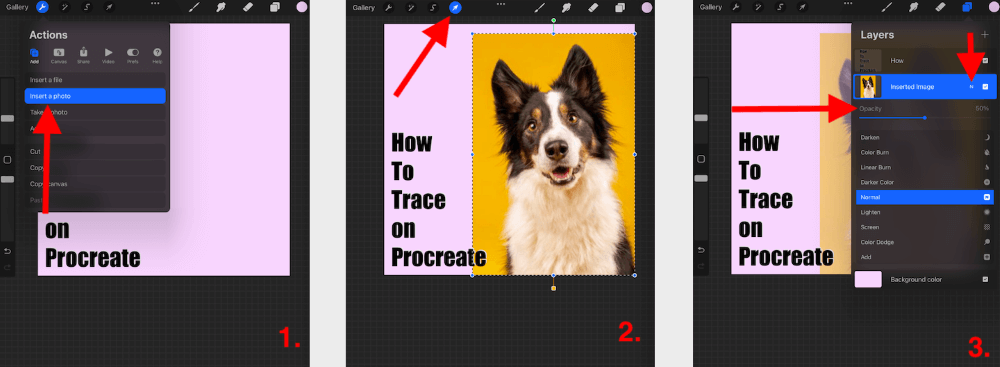
Bước 4: Sau khi hài lòng với lớp hình ảnh của mình, bạn giờ đây, bạn có thể thêm một lớp mới ở trên cùng của lớp hình ảnh bằng cách nhấn vào biểu tượng + trong tab Lớp của bạn.
Bước 5: Bạn đã sẵn sàng theo dõi. Bắt đầu truy tìm hình ảnh bằng bất kỳ loại cọ nào bạn chọn. Tôi thích sử dụng Studio Pen hoặc Technical Pen để chụp chân dung vì tôi muốn có độ đậm nhạt khác nhau trong các đường kẻ của mình.
Bước 6: Khi bạn hoàn thành việc truy tìm hình ảnh của mình, bây giờ bạn có thể ẩn hoặc xóa lớp hình ảnh của mình bằng cách bỏ chọn hộphoặc vuốt sang trái và nhấn vào tùy chọn Xóa màu đỏ.

4 Gợi ý & Mẹo để theo dõi thành công trên Procreate
Bây giờ bạn đã biết cách bắt đầu, có một số điều cần biết có thể giúp ích cho bạn khi theo dõi trên Procreate. Tôi đã vạch ra một số gợi ý và mẹo bên dưới để giúp tôi khi vẽ đồ trên ứng dụng:
Vẽ đồ theo kích thước bạn cần
Cố gắng đồ theo đối tượng của bạn theo cùng kích thước bạn muốn trong bản vẽ cuối cùng của bạn. Đôi khi, khi bạn giảm hoặc tăng kích thước của một lớp được vẽ, lớp đó có thể bị mờ và mờ, đồng thời bạn sẽ giảm một số chất lượng.
Sửa lỗi
Khi tôi vẽ theo mắt hoặc lông mày, trong đặc biệt, một trục trặc nhỏ nhất trong đường nét có thể thay đổi chân dung của một người và làm hỏng một bức chân dung. Nhưng nó có thể mất nhiều nỗ lực để sửa chữa. Đây là lý do tại sao tôi khuyên bạn nên thêm một lớp mới ở trên cùng của hình ảnh được theo dõi của bạn để thêm các chỉnh sửa.
Khi bạn hài lòng với chỉnh sửa của mình, hãy kết hợp nó với hình ảnh được theo dõi ban đầu. Điều này có thể loại bỏ việc xóa các đường hoặc hình mà bạn có thể thực sự muốn giữ lại và cho phép bạn kiểm soát để so sánh giữa hai đường.
Thường xuyên xem lại Bản vẽ theo nét
Bạn rất dễ bị lạc trong một bản vẽ và sức mạnh thông qua nó. Nhưng sau đó bạn có thể đi đến cuối cùng và nhận ra rằng bạn không hài lòng với kết quả. Bạn sẽ ngạc nhiên về việc nó có thể gây hiểu lầm như thế nào khi xem hình ảnh gốc của bạn kết hợp với hình ảnh được theo dõi của bạn.bản vẽ.
Đây là lý do tại sao tôi khuyên bạn nên thường xuyên ẩn lớp hình ảnh của mình và xem lại bản vẽ của mình để đảm bảo rằng bạn hài lòng với hình thức hiện tại của nó. Điều này sẽ giúp bạn đi đúng hướng và tiết kiệm thời gian sửa chữa những sai lầm trong quá trình thực hiện.
Đừng quên ghi nguồn hình ảnh của bạn
Nếu bạn đang truy tìm một bức ảnh mà bạn lấy từ internet hoặc từ một nhiếp ảnh gia, hãy đảm bảo ghi nguồn hình ảnh để tránh vi phạm bản quyền và cung cấp tín dụng khi tín dụng đến hạn.
3 Lý do truy tìm trong Procreate
Bạn có thể là một trong số những người nghĩ rằng truy tìm là gian lận. Tuy nhiên, đây không phải đúng như vậy. Có nhiều lý do tại sao các nghệ sĩ sẽ theo dõi từ một hình ảnh nguồn. Dưới đây là một số lý do tại sao:
Độ giống
Đặc biệt trong ảnh chân dung, việc theo dõi có thể hữu ích để đảm bảo độ giống. Những điều nhỏ nhặt mà chúng ta có thể không nhận thấy như một cái nhíu mày hay hình dạng của chiếc răng cửa hay đường chân tóc có thể là những khác biệt lớn đối với khách hàng khi họ đã quá quen thuộc với những chi tiết nhỏ nhất của người hoặc con vật mà bạn đang vẽ. 3>
Tốc độ
Dò tìm đôi khi có thể tăng tốc quá trình vẽ. Ví dụ: nếu bạn cần tạo một mẫu có 5.000 bông hoa plumeria, bạn có thể tiết kiệm thời gian bằng cách vẽ theo ảnh của bông hoa thay vì vẽ từ trí nhớ hoặc quan sát.
Thực hành
Dò tìm/vẽ qua hình ảnh có thể thực sự hữu ích trong thời gian đầukhi bạn lần đầu tiên học cách vẽ trên iPad hoặc bằng bút stylus. Nó có thể giúp bạn làm quen với cảm giác của nó, mức độ áp lực mà bạn cần sử dụng và thậm chí cả cách các cọ Procreate khác nhau phản ứng với phong cách vẽ của bạn.
Câu hỏi thường gặp
Đây là một chủ đề phổ biến khi nói đến người dùng Procreate nên có rất nhiều câu hỏi thường gặp về chủ đề này. Tôi đã trả lời ngắn gọn một vài trong số chúng dưới đây:
Làm cách nào để chuyển đổi ảnh thành bản vẽ nét trong Procreate?
Không có tính năng nào tự động thực hiện việc này. Bạn phải thực hiện việc này theo cách thủ công bằng cách làm theo phương pháp tôi đã nêu ở trên.
Làm cách nào để theo dõi trên Procreate Pocket?
Bạn có thể sử dụng phương pháp tương tự như đã nêu ở trên để theo dõi trên cả Procreate và Procreate Pocket. Tuy nhiên, sẽ khó khăn hơn nếu không sử dụng Apple Pencil hoặc bút stylus để vẽ chính xác các dòng của bạn.
Làm cách nào để vẽ các chữ cái trên Procreate?
Bạn có thể sử dụng quy trình tương tự như đã nêu ở trên nhưng thay vì chèn hình ảnh để theo dõi, bạn có thể chèn văn bản hoặc ảnh của văn bản mà bạn muốn theo dõi.
Bàn chải Procreate tốt nhất là gì để truy tìm?
Tất cả điều này phụ thuộc vào mục đích bạn truy tìm hình ảnh. Đối với các đường kẻ mảnh, cá nhân tôi thích sử dụng Studio Pen hoặc Technical Pen nhưng một lần nữa, nó chỉ phụ thuộc vào nhu cầu của bạn.
Kết luận
Có rất nhiều mục đích để theo dõi trongHãy sinh sản để không có hại gì khi dùng thử ngay bây giờ. Đặc biệt nếu bạn mới sử dụng Procreate và muốn làm quen với việc thực hành vẽ trên màn hình hoặc sử dụng bút stylus lần đầu tiên.
Tôi sử dụng phương pháp này khá thường xuyên vì nhiều dự án của tôi là chân dung dựa trên cơ sở đó, đây là một cách tuyệt vời để nhanh chóng vẽ các đặc điểm cụ thể trên khuôn mặt của ai đó. Tôi thực sự khuyên bạn nên thử phương pháp này nếu bạn chưa làm như vậy.
Bạn có lời khuyên nào khác cho người đang học cách theo dõi trên Procreate không? Hãy để lại lời khuyên của bạn trong phần bình luận bên dưới.

